
Este software mantendrá sus controladores en funcionamiento, lo que lo mantendrá a salvo de errores comunes de la computadora y fallas de hardware. Verifique todos sus controladores ahora en 3 sencillos pasos:
- Descarga DriverFix (archivo de descarga verificado).
- Hacer clic Iniciar escaneo para encontrar todos los controladores problemáticos.
- Hacer clic Actualizar los controladores para conseguir nuevas versiones y evitar averías en el sistema.
- DriverFix ha sido descargado por 0 lectores este mes.
Una ISO es efectivamente un archivo comprimido sin comprimir que puede abrir grabar en CD / DVD o montarlos en unidades virtuales.
Usted puede montar los archivos ISO en ambos Windows 8/10 sin ningún software adicional de terceros.
Sin embargo, para montar varios archivos ISO en otras plataformas de Windows, necesitará algún software adicional.
Montar un archivo ISO es como crear un CD virtual o DVD, solo que no es necesario utilizar un disco físico.
Una imagen ISO es muy útil en muchas situaciones, como cuando juegas a un videojuego que requiere que se inserte el disco. Por lo tanto, puede hacerlo fácilmente creando una imagen virtual del disco.
¿Cómo puedo montar varios archivos ISO en Windows 10?
Montaje de archivos ISO en Windows 8/10
- Abra la carpeta que incluye el ISO que necesita montar.
- Luego, debe hacer clic con el botón derecho en la ISO para abrir su menú contextual.
- Selecciona el Montar opción en el menú. Debería abrirse una ventana para la ISO.
- Sin embargo, si no se abre una ventana, navegue hasta Esta PC en el Explorador de archivos y luego haga doble clic en la nueva unidad virtual allí para abrir ISO.
Monte varios archivos ISO con Virtual CloneDrive
Virtual CloneDrive es una herramienta de terceros que le permite montar varios archivos ISO.
Todavía vale la pena agregarlo a Windows 10/8, ya que le permite configurar múltiples unidades virtuales para ISO y admite numerosos formatos de archivo de imagen.
Puede agregarlo a su disco duro haciendo clic en el Descargar botón en esta página.
- Una vez que haya agregado Virtual CloneDrive a Windows, abra la ventana del programa en la instantánea a continuación.
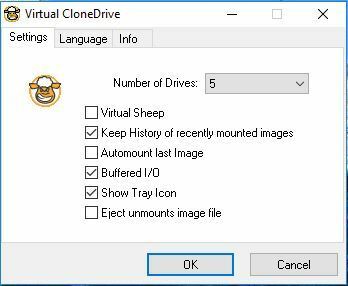
- Primero, haga clic en el menú desplegable Número de unidades y elija una cantidad de unidades virtuales desde allí.
- Hacer clic OK para cerrar la ventana del software y luego abrir el Explorador de archivos.
- Navegue a Esta PC, que ahora incluirá unidades virtuales adicionales como en la imagen que se muestra a continuación.
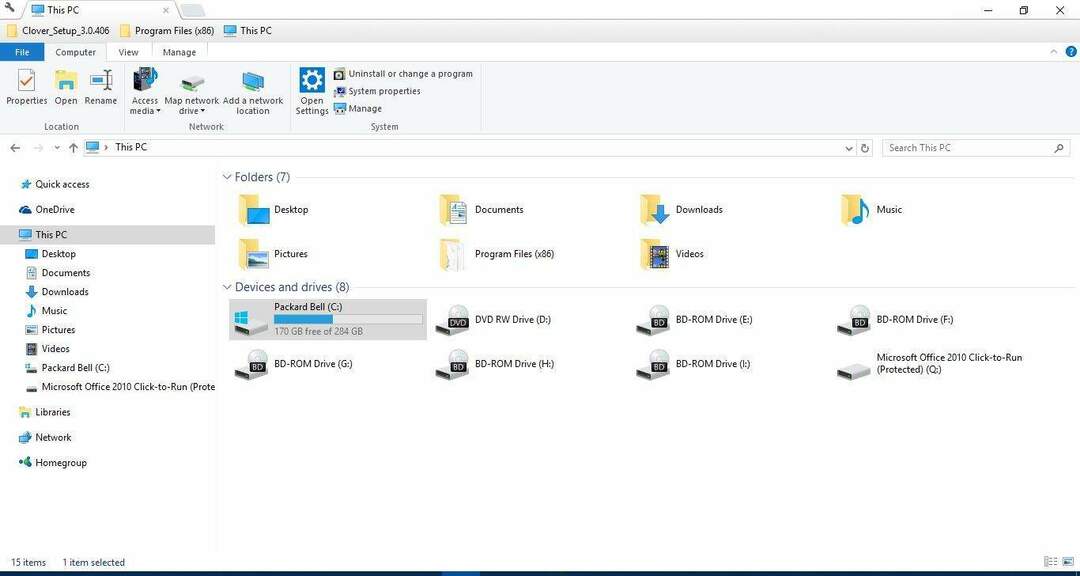
- Haga clic con el botón derecho en una de las unidades virtuales y seleccione CloneDrive virtual > Montar desde el menú contextual.
- Ahora seleccione una imagen ISO para montar.
- Alternativamente, puede montar archivos ISO haciendo clic con el botón derecho en el icono de la bandeja del sistema Virtual CloneDrive. Luego seleccione una unidad en el menú contextual y haga clic en Montar.
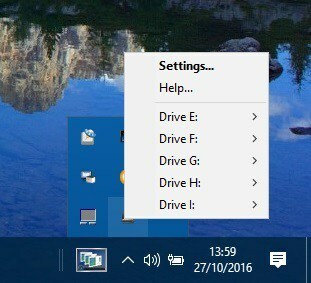
- Para desmontar una ISO, haga clic con el botón derecho en su unidad virtual, seleccione CloneDrive virtual > Desmontar.
Por lo tanto, montar varios archivos ISO en Windows 10 es sencillo. Es mejor montar varios ISO con el software Virtual CloneDrive.
También puede probar software como ISODisk, que también es una herramienta de imagen de disco gratuita.
ARTÍCULOS RELACIONADOS QUE DEBE VERIFICAR:
- ¿Qué software puedo usar para crear y abrir archivos ISO?
- Las 5 mejores herramientas de montaje ISO de Windows 7 que vale la pena usar en 2019
- Cómo crear un archivo ISO a partir de cualquier compilación de Windows 10
- Cómo grabar archivos ISO en Windows 10, 8.1


